Блокировка кого-либо в Instagram — это хороший способ контролировать, кто увидит ваши сообщения в приложении социальной сети, но блокировка кого-то, кого вы знаете в реальной жизни, может сделать ситуацию довольно неудобной. Ведь он точно будет знать, что вы его заблокировали и ему это не понравится.
К счастью, функция ограничения Instagram поможет вам избежать неловких ситуаций. Эта статья поможет вам понять, что делают блокировки и ограничения в Instagram и чем они отличаются, чтобы вы могли решить, какой вариант лучше, когда вы пытаетесь избежать кого-то. Проверять Инстаграм заставляет вас чувствовать себя плохо? Советы по изменению вашего опыта.
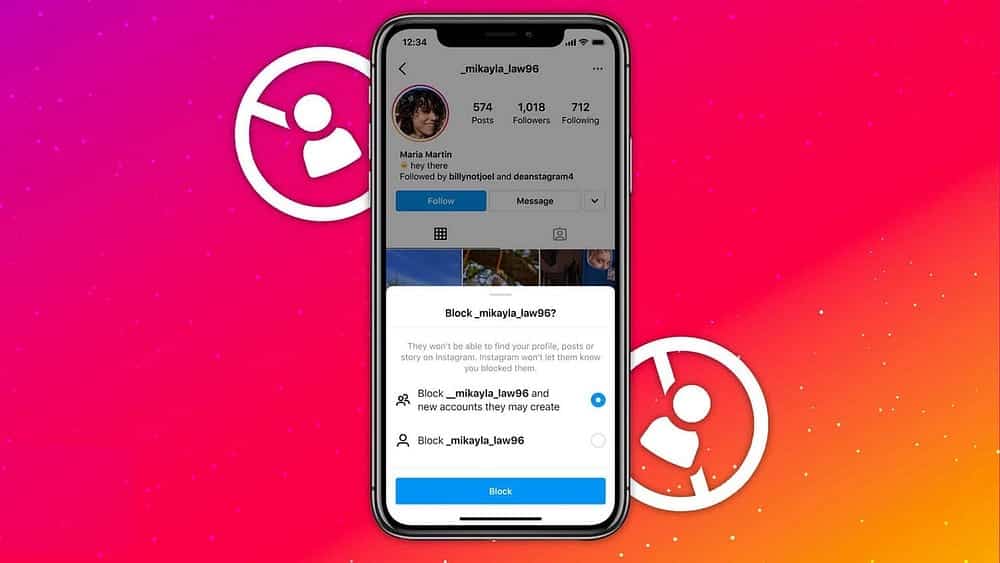
Что дает ограничение кого-либо в Instagram?
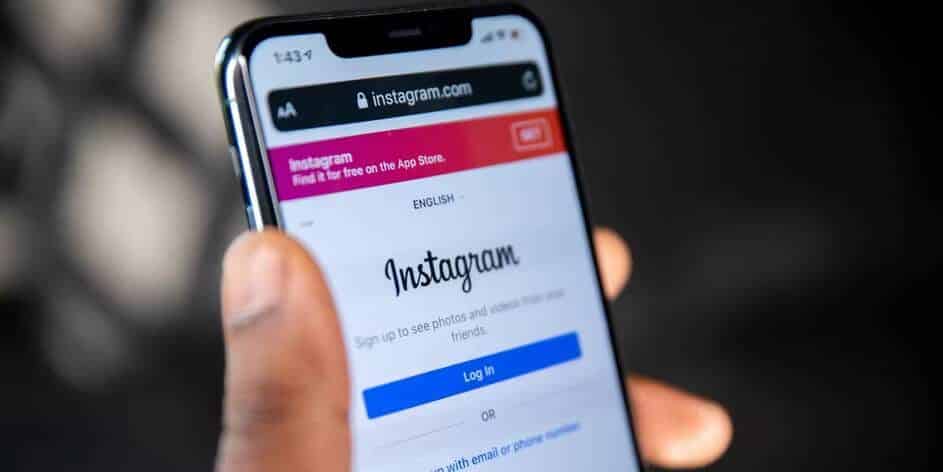
Вы, наверное, уже знаете, что делает блокировка — она мешает кому-либо взаимодействовать с вами в Instagram и видеть ваши публикации. Но что означает ограничение в Instagram и что происходит, когда вы ограничиваете кого-то в приложении?
Честно говоря, это помогает вам избежать нежелательных взаимодействий с другими пользователями, не предупреждая их. Представленный в качестве опции против издевательств, Restrict on Instagram дает вам больший контроль над комментариями, которые вы и ваши подписчики видите в своих сообщениях, ограничивая то, что ограниченные учетные записи могут публиковать в вашем профиле.
Этот параметр отличается от отключения звука и блокировки кого-либо в Instagram. Когда вы ограничиваете кого-то в приложении Instagram, его комментарии и сообщения будут скрыты из вашего профиля. Это все равно, что держать учетную запись с ограниченным доступом за приватным окном, где они могут видеть вас, но не могут взаимодействовать с вами как обычно, и они не понимают, что это так.
Его новые комментарии к вашим сообщениям будут видны только ему, и вы можете выбрать просмотр комментария, нажав «Просмотреть комментарий». Если вы хотите, чтобы другие могли видеть его комментарий, вы можете нажать «Согласен», затем «Согласен» для подтверждения либо удалить или проигнорировать его.
Опция полезна при работе с частыми хулиганами, которые оставляют негативные комментарии к вашим постам в Instagram и могут оскорблять вас в личных сообщениях. Думайте об этом как о легком блоке — облегченной версии, которая предлагает аналогичные возможности. Проверять Как использовать невидимый режим в Instagram (и почему вы должны это делать).
Как ограничить кого-то в Instagram
Есть несколько способов ограничить кого-либо в Instagram: непосредственно из ваших комментариев, через настройки вашей учетной записи и из их профиля.
Как запретить пользователю доступ к вашим комментариям

На телефоне Android выполните следующие действия:
- Перейдите к своему сообщению и нажмите Посмотреть все комментарии.
- Нажмите и удерживайте комментарий человека, которого хотите ограничить.
- Щелкните значок информации
В iOS выполните следующие действия:
- Перейдите к своему сообщению и нажмите Посмотреть все комментарии.
- Смахните влево по комментарию.
- Щелкните значок информации
Как запретить пользователю доступ к вашим настройкам
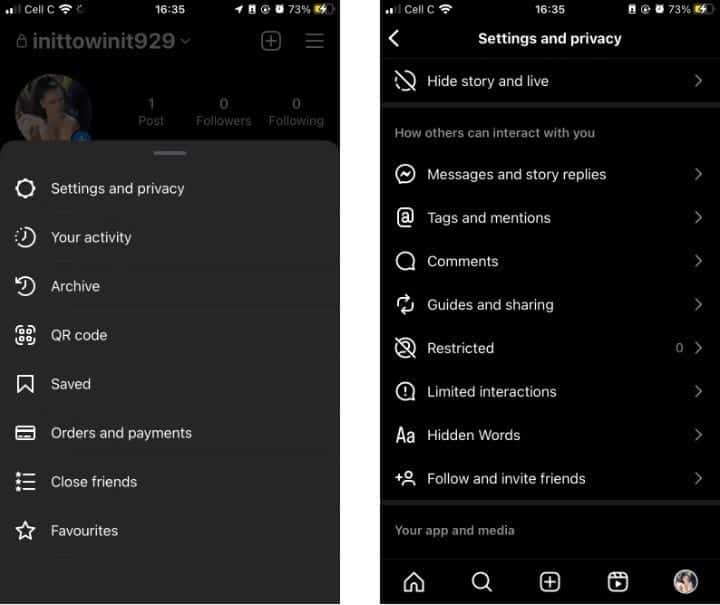
Чтобы запретить пользователю доступ к настройкам вашей учетной записи, вы можете выполнить следующие действия:
- Перейти в свой профиль
- Перейти к Настройки и конфиденциальность
- вниз Как другие взаимодействуют с вами, Нажмите на Ограничители.
- Щелкните Продолжить.
- Теперь найдите учетную запись, которую вы хотите ограничить, и нажмите кнопку ограничение рядом с их именем пользователя.
Имейте в виду, что если вы используете приложение Instagram Lite, вы можете ограничить кого-то только через его профиль.
Как ограничить доступ пользователя к своему профилю
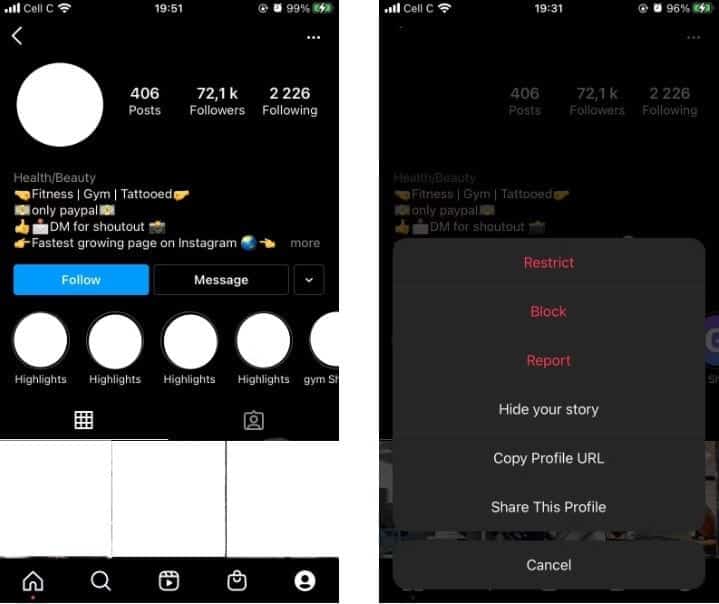
Вы также можете ограничить учетную запись, используя страницу своего профиля.
Для этого выполните следующие действия:
- Перейдите в профиль Instagram учетной записи, которую вы хотите ограничить. Вы можете коснуться их имени пользователя в своей ленте или публикации истории или коснуться «Исследовать» , а затем найти их имя пользователя, чтобы перейти к их профилю.
- Щелкните значок еще
- Найдите ограничение.
Сравнение ограничения и блокировки в Instagram: как это влияет на доступ к вашему профилю
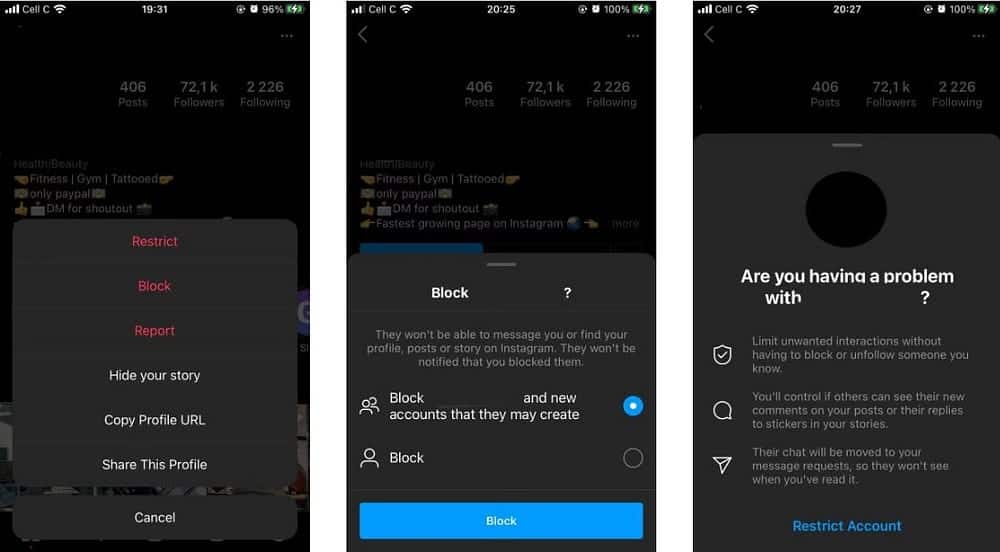
Когда вы блокируете кого-то, ваш профиль скрыт от него. Он не сможет найти его, если попытается искать. Это означает, что они не смогут получить доступ к вашим сообщениям, историям и информации, доступной в вашем профиле, если только они не получат доступ к вашему профилю через другую учетную запись, которую вы не заблокировали.
Для вас вы по-прежнему сможете просматривать заблокированный профиль, хотя он будет отображаться пустым. Вы не сможете увидеть информацию и содержимое их профиля. Если вы обеспокоены тем, что чьи-то публикации в Instagram нарушают наши Принципы сообщества, вы можете сообщить об их профиле в Instagram, прежде чем блокировать его.
Когда вы используете опцию ограничения в Instagram, чтобы ограничить кого-то, мало что изменится с их стороны, поскольку они по-прежнему будут видеть ваш профиль и публикации. Он по-прежнему может просматривать ваши истории и ленту, а вы можете видеть его истории. Хотя есть способы узнать, заблокированы ли вы в Instagram, очень сложно узнать, заблокированы вы или нет. Проверять Как избежать проблем с Instagram.
Сравнение банов и ограничений: влияние на комментарии
Если вы заблокируете кого-либо, он не сможет комментировать ваши сообщения. Но при ограничении он может комментировать ваши сообщения. Разница в том, что комментарии с ограниченной учетной записи будут видны только ему и никому другому.
Другими словами, он не будет знать, что его деятельность была ограничена. По сути, он по-прежнему сможет комментировать ваши сообщения, и эти комментарии не повлияют на вас или других ваших подписчиков. Что касается ваших комментариев к его постам, то ничего не меняется. Он все равно сможет это увидеть.
Токсичные комментарии могут вызвать эмоциональный стресс. Если вы хотите насладиться спокойным онлайн-опытом, рассмотрите это Отфильтруйте токсичные комментарии в социальных сетях.
Как просмотреть комментарии с ограниченным доступом
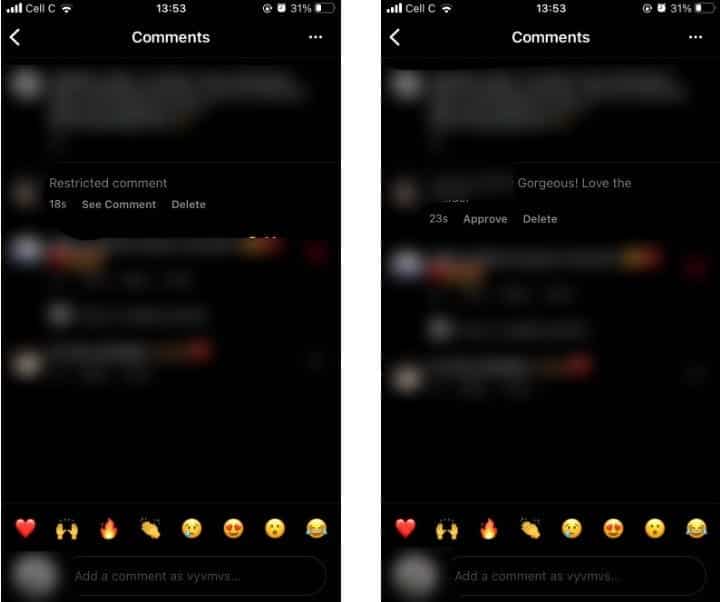
Комментарии учетной записи с ограниченным доступом отображаются со всеми комментариями в вашем сообщении, но в защищенном сообщении. Вы не получите уведомление, когда они прокомментируют вашу публикацию, поэтому вы можете просмотреть их комментарии, только открыв свою публикацию и перейдя в раздел комментариев.
Чтобы просмотреть комментарий, коснитесь см. комментарий. Затем вы можете принять или удалить его. Если вы согласитесь на это, это будет видно всем, как и остальные комментарии. Если вы удалите его, ни вы, ни лицо с ограниченным доступом не сможете его увидеть.
Во всех случаях он не будет уведомлен о предпринятых вами действиях.
Сравнение блокировки и ограничения: как они влияют на сообщения
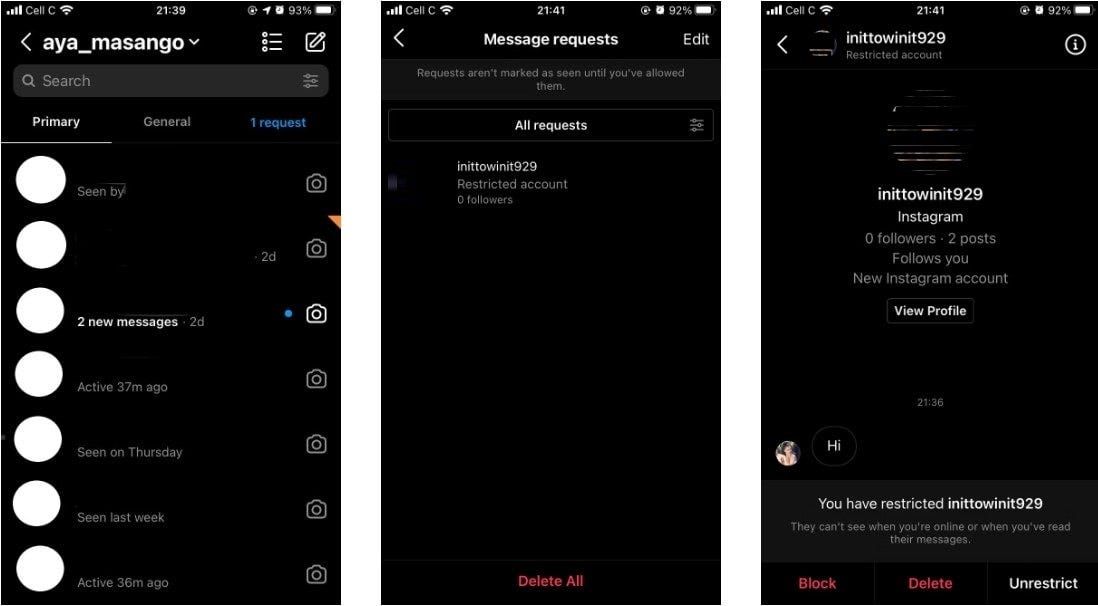
Когда вы блокируете кого-то в Instagram, они не могут отправлять вам сообщения, а вы не можете общаться с ними. Но это работает по-другому, когда учетная запись ограничена.
Ниже приведены последствия:
- Человек с ограниченным доступом может отправить вам сообщение. Однако его сообщения попадают в папку «Заказы».
- Вы не будете получать уведомления, когда сообщения отправляются вам. Вы не сможете увидеть его сообщения, пока не просмотрите запросы сообщений вручную.
- Вы сможете увидеть сообщение человека так, что он не узнает, что вы его видели. Это значит, что он не узнает, когда вы прочитаете сообщение.
- Если вы окажетесь в групповом чате с кем-то, кого вы заблокировали, Instagram предупредит вас о том, что вы увидите сообщения от заблокированной учетной записи. Затем вы можете покинуть группу или остаться.
- Чтобы ответить на сообщение человека с ограниченным доступом, коснитесь отменить ограничение внизу экрана. Вы также можете выбрать Удалить, чтобы избавиться от сообщения. Если вы не хотите больше общаться с этим человеком, нажмите запрет.
Другие различия между блокировкой и ограничением кого-либо в Instagram

Есть и другие различия между блокировкой и ограничением в Instagram. Это относится к просмотру статуса активности, хэштегов, упоминаний и уведомлений. Как и в случае с блокировкой, когда вы кого-то ограничиваете, вы и он или она не сможете видеть активный статус друг друга, поэтому вы не будете знать, когда они в последний раз подключались, и наоборот.
Любой, кого вы заблокировали, не может отмечать или отмечать вас. Однако любой, кого вы отметили, может отметить вас, но вы не будете уведомлены об этом. Единственное исключение — когда вы устанавливаете ограничения на то, кто может отмечать вас в настройках Instagram. Вы можете разрешить отмечать вас только тем, на кого вы подписаны, или не разрешать никому вообще.
В этих случаях учетная запись, которую вы ограничили, не сможет пометить вас. К сожалению, вы будете уведомлены, когда он напомнит вам.
Сравнение запрета и ограничения: будет ли человек знать, кто ограничен?
Нет прямого способа узнать, заблокировал ли вас кто-то. Однако есть способы узнать это, например, путем поиска их профиля. Если вы не можете найти его в Instagram, хотя вы знаете, что его профиль активен, вы будете знать, что он заблокировал вас. Вы можете подтвердить это, выполнив поиск профиля, используя другую учетную запись Instagram.
Это не относится к варианту ограничения. Связанный человек никогда не узнает, был ли он связан. С его стороны все кажется нормальным, поскольку он по-прежнему может комментировать ваши посты, отправлять вам сообщения и просматривать ваш профиль, как и любой другой пользователь. Разница только на вашей стороне.
Если вы имеете дело с хулиганами, сдерживать их — не лучшая мера против них, поскольку они все равно могут получить доступ к вам. Вместо этого вы можете Скройте свои аккаунты в социальных сетях от хулиганов чтобы избежать контакта с вами. Или, что еще лучше, вы можете полностью заблокировать хулиганов.
Как заблокировать кого-то в Instagram
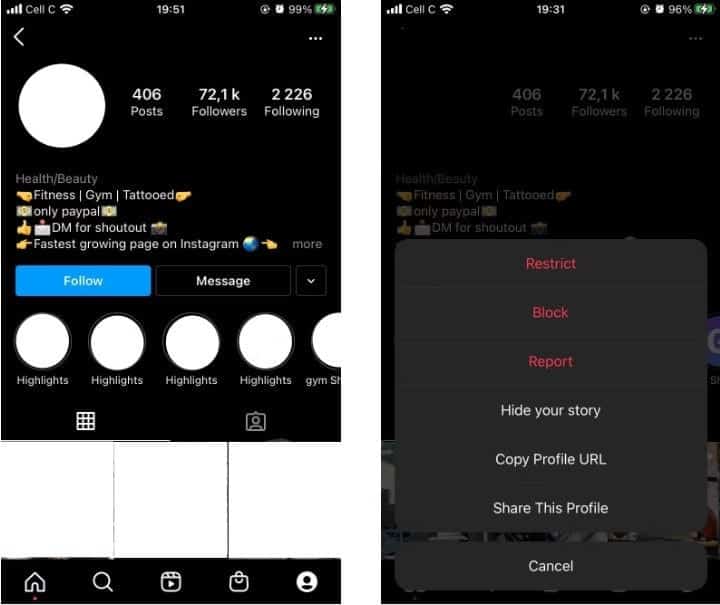
Чтобы заблокировать пользователя, перейдите в его профиль и щелкните значок «Еще» 
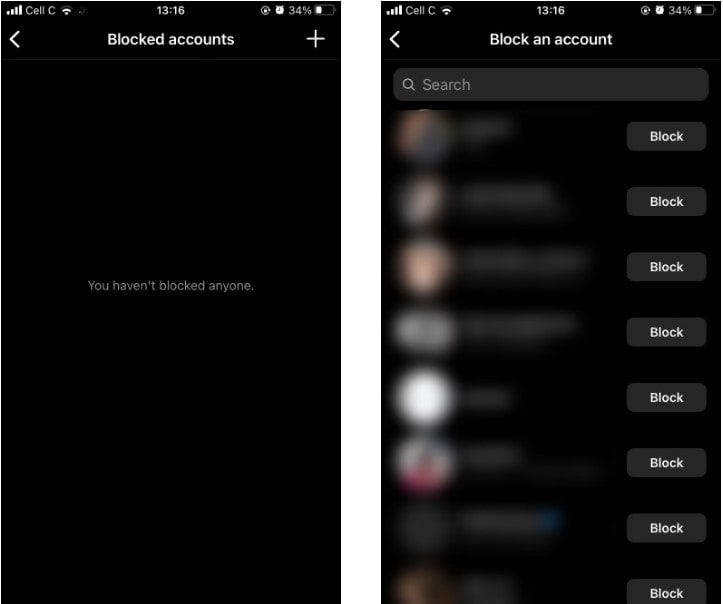
Вы также можете перейти на Ваш профиль -> Настройки -> Конфиденциальность -> Заблокированные аккаунты -> Значок расширения. Введите имя своей учетной записи в поле поиска и нажмите кнопку запрет рядом с ним.
Стоит ли использовать ограничение или блокировку в Instagram, чтобы избежать пользователей?
Ваше решение заблокировать или ограничить кого-то в Instagram зависит от того, что вас беспокоит, и от того, какой доступ вы хотите предоставить этому человеку к вашему профилю. Если вы не хотите, чтобы он каким-либо образом взаимодействовал с вами или мешал ему видеть ваш профиль, вы должны заблокировать его.
Просто убедитесь, что вы согласны с ним, зная, что он был заблокирован вами. Если вы хотите избежать общения с кем-то без его ведома, ограничение — ваш лучший выбор. Вы можете просмотреть сейчас Как бороться с кибербуллингом на удаленной работе.














